
【前編】 非デザイナーがleonardo.aiでプロフ用のアイコンを爆速で制作してみた話
こんにちは、tanakanです。今回は、Twitterやnoteで使っているプロフ用のアイコンをleonardo.aiで簡単に作れないかなー?と思い、実際にやってみたので、その流れをご紹介したいと思います。
今回使ったツール:leonardo.ai, Affinity Photo (次回)
leonardo.aiとは?
最近話題の画像生成AIのなかで、非常に注目が集まっているのがleonardo.aiです。画像生成AIは、自宅PCのスペックが不安だったり、セットアップが難しそう・・と感じている人も多いのではないでしょうか?その点、leonardo.aiはブラウザベースの画像生成AIのため環境構築も不要で、とにかく誰でも簡単に始められ、しかもクオリティが高い点が魅力です。
2023年4月末現在では招待制となっていたので、利用するには事前登録が必要ですが、登録後には無料プランで最大150枚の画像生成も可能となっています。(今後変更されるかもしれませんが、かなりの太っ腹仕様です)
アイコンの原案生成
それでは、早速生成していきます。leonardo.aiの魅力的な点は、prompt (生成AIに出す指示) を事細かに書かなくても、それっぽい良い感じのデザインを出してくれることです。
今回は、PdM = プロダクトマネージャーならぬ、プロダクトデザインモンスターだ!というコンセプトを前もって決めていたので、それに近しいpromptを入れてみました。
prompt:
new service, ideation, extremely simple, blog cover, illustration,
pop, light, product management, monster, white background
Negative prompt:
human, photo結果がこちら。
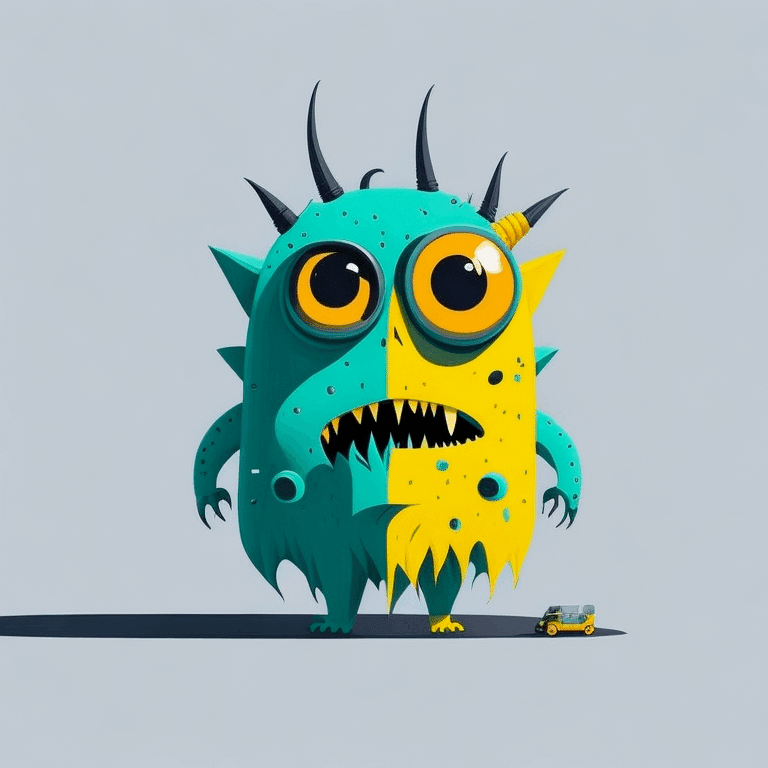
うん。。まぁ、そうなんだけど、何かが違う。
そして、可愛くない。
やはりWeb業界のプロダクトマネージャーなので、モチーフはモンスターではなく、ロボットとか、AIとか、そういう方向性が良いのか?と思い、promptにAIやRobot, Creativeといった単語を足してみました。
prompt:
new service, ideation, extremely simple, blog cover, 2D illustration,
pop, light, product management, cute robot, ai, creative, monster,
white background, star, artist
Negative prompt:
human, photo, 3D結果がこちら。

うん。。かなり、なんというかテクノロジー感は出てきました。心なしか、可愛さもあります。
ただ、ここでふと思ったのは、アイコンにするんだから人間じゃないとダメじゃね?ということ(いまさら)。また、もっと新しいことにチャレンジしているという感じも出したい。
prompt:
new service, ideation, extremely simple, blog cover, 2D illustration,
pop, light, product management, cute robot, ai, creative, monster,
white background, star, artist
blog cover, new idea, extremely simple, ((2D illustration)), pop, light,
product management, (cute) boy with glass wearing, ai, creative, monster,
white background, starry sky, artist
Negative prompt:
human, photo, 3Dということで、cute robotをcute boyに、ideationをnew ideaに、starをstarry skyにといったように単語を少しずつ書き換えてみました。生成結果がこちら。

うん。壮大。
なんか、異世界への扉開いちゃってる・・
まぁ、とはいえ方向性は間違ってないですね。少年も出てきたし。
ということで、めげずに生成を続けます。

こちらは、生成の結果出てきたイラスト案。leonardo.aiのすごいところは、こうした高品質のイラストがものの数十秒で生成されるというところ。(もちろん無料枠のなかでやってます!)
気に入った画像のバリエーションを出してもらう
このなかで、私が気に入った1枚を選び、この画像のバリエーション出しをしていきます。そこで使えるのが Image to Image という機能です。
Image to Imageとは、ある画像をサンプルとして、それに類似する画像を生成してくれる機能です。気に入った画像の上にあるボタンを押すか、画面の左側に直接画像を投げ込むことで、その画像を基にした画像を生成してくれます。

生成結果がこちら。
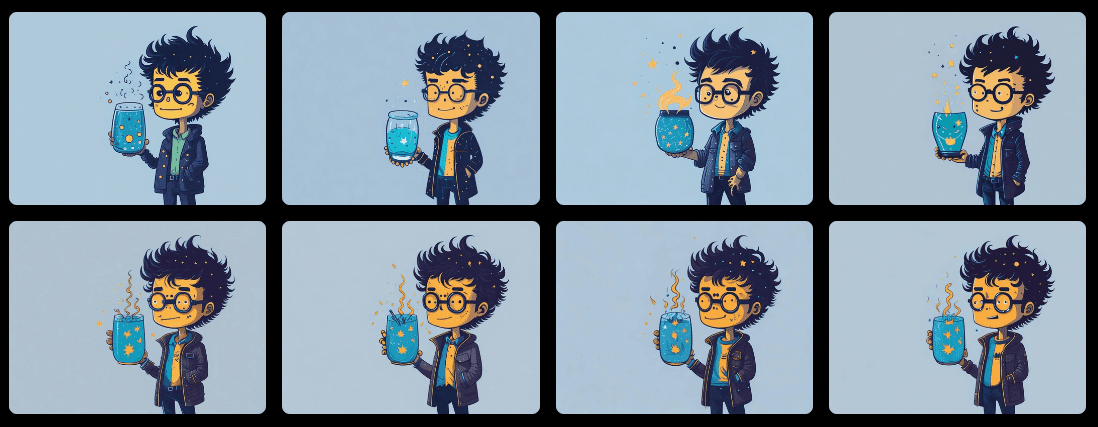
若干、何が違うのかわからない画像が並んでいますが、これは元の画像をどの程度尊重するか?を調整するパラメータの具合で、全然違う画像を生成したり、元の画像のテイストを保ったりさせることが出来ます。
今回は、右上の画像を気に入ったので、そちらを利用することにしました。
次回、画像を加工して完成形を目指します!
以上、leonardo.aiを用いて、アイコンの原案を生成する方法についてまとめてみました。意外と長くなってしまったので、画像を加工していく手順は別のノートにまとめます。
leonardo.aiを利用することで、イラストなんて描いたこともない人でも、高品質なイラストを生成することが出来てしまいますね!すごい時代だ!
◆
ここまでお読みいただき、ありがとうございました。本記事の一部でも、ご参考になっていれば幸いです。ご意見・ご感想、ディスカッションも大歓迎です。Twitterもやっているのでフォロー頂けると、励みになります。
この記事が参加している募集
この記事が気に入ったらサポートをしてみませんか?
